Page 1
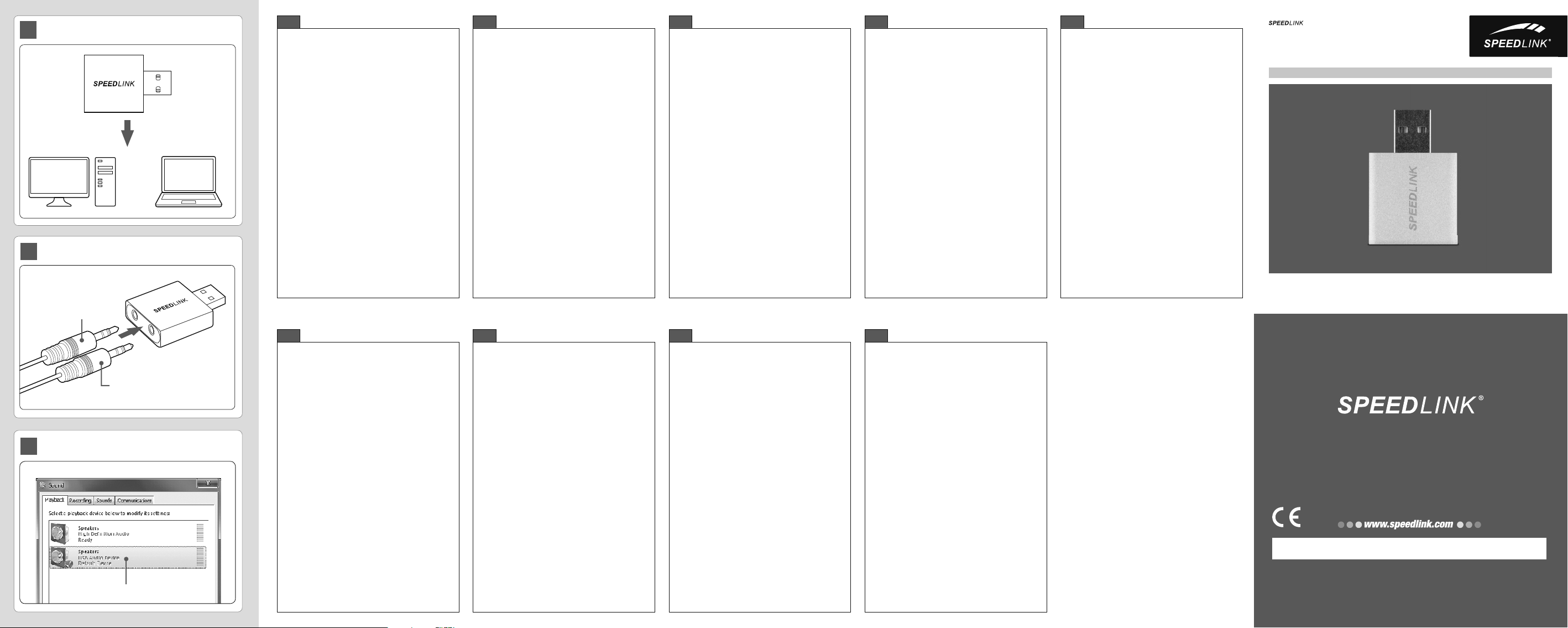
1
CONNECT USB SOUND CARD
2
PLUG IN SOUND DEVICE
HU
1. Csatlakoztassa a hangkártyát
számítógépe vagy Macs*-e
szabad USB portjára. Az operációs
rendszer a készüléket magától
konfi gurálja.
2. Csatlakoztassa a fejhallgatót
vagy a hangszórót a hangkártya
zöld aljzatával és a mikrofont a
rózsaszínű aljzattal.
3. Válassza ki az USB-hangkártyát
alapkészüléknek lejátszáshoz és
felvételhez. A Windows* Vista/7/8
alatt találja meg a megfelelő
menüt a vezérlőpulton „Hardver és
hangzás“/„Hangzás“ alatt (lásd az
ábrán), Windows* XP-nél ez a pont
„Hangzás és audió készülékek“ /
„Audió“ néven található meg.
Mac OS* X-ban a menü a
rendszerbeállításoknál „Hardver“ /
„Hangzás“ alatt található meg.
EL
1. Συνδέστε την κάρτα ήχου σε μια
ελεύθερη διασύνδεση USB του Η/Υ
ή του Mac* σας. Το λειτουργικό
σύστημα διαμορφώνει αυτόματα τη
συσκευή.
2. Συνδέστε τα ακουστικά σας ή τα
ηχεία με την πράσινη υποδοχή της
κάρτας ήχου και το μικρόφωνο με
την υποδοχή ροζ χρώματος.
3. Επιλέξτε την κάρτα ήχου USB
ως πρότυπη συσκευή για
αναπαραγωγή και εγγραφή. Στα
Windows* Vista/7/8 θα βρείτε το
αντίστοιχο μενού στο σύστημα
ελέγχου στο „Υλικό και Ήχος“/
„Ήχος“ (δείτε την απεικόνιση),
στα Windows* XP ονομάζεται
η εγγραφή „Ήχοι και συσκευές
ήχου“ /„Ήχος“. Σε Mac OS* X, το
μενού βρίσκεται στις ρυθμίσεις
συστήματος στο „Υλικό“ /„Ήχος“.
CZ
1. Zapojte soundkarte do volného
USB rozhraní Vašeho počítače
nebo Macs*. Operační systém
nakonfi guruje přístroj automaticky.
2. Zapojte Vaše sluchátka nebo
reproduktory do zelené zdířky na
zvukové kartě a Váš mikrofon do
růžové zdířky.
3. Zvolte zvukovou kartu USB jako
výchozí zařízení pro reprodukci a
nahrávání. U Windows* Vista/7/8
najdete příslušné menu v Řízení
systému pod „Hardware a Sound“/
„Sound“ (viz obrázek), u Windows*
XP se zápis nazývá „soundy a
audiopřístroje“ /„Audio“. U Mac
OS* X najdete menu v Nastavení
systému pod „Hardware“ /„Sound“.
PT
1. Conecte a placa de som a uma
interface USB livre do seu PC
ou Mac*. O sistema operativo
confi gura automaticamente o
aparelho.
2. Conecte os seus auscultadores ou
colunas com a conector verde da
placa de som e o seu microfone
com o conector cor-de-rosa.
3. Selecione a placa de som USB
como dispositivo padrão para
a reprodução e gravação. No
Windows* Vista/7/8 encontra
o respetivo menu no painel
de controlo do sistema em
„Hardware e Sound“/“Sound“
(ver imagem), no Windows* XP
o registo chama-se „Sounds e
dispositivos áudio“/“Audio“. No
Mac OS* X encontra o menu nas
confi gurações do sistema em
„Hardware“/“Sound“.
DK
1. Tilslut lydkortet til et ledigt USB
interface på din PC eller Mac*.
Operatørsystemet konfi gurerer
enheden automatisk.
2. Forbind hovedtelefonerne eller
højtalere med lydkortets grønne
bøsning og mikrofonen med den
lyserøde bøsning.
3. Udvælg USB-lydkortets som
standardenhed til afspilning og
optagelse. Under Windows*
Vista/7/8 fi nder du den tilsvarende
menu i systemstyringen under
„Hardware og sound“/„Sound“ (se
fi guren), under Windows* XP er
det „Sounds og audioenheder“ /
„Audio“. Under Mac OS* X fi nder
du menuen i systemindstillinger
under „Hardware“ /„Sound“.
VIGO SUPREME
USB SOUND CARD
SL-800100-SR
PINK
3
SYSTEM SETTINGS
GREEN
VIGO SOUND CARD
SE
1. Anslut ljudkortet till en ledig
USB-port på din PC eller Mac*.
Operativsystemet konfi gurerar
apparaten automatiskt.
2. Koppla hörlurar eller högtalare till
det gröna uttaget på ljudkortet och
mikrofonen till det rosa uttaget.
3. Välj USB-ljudkort som
standardapparat för uppoch inspelning. I Windows*
Vista/7/8 hittar du motsvarande
meny i kontrollpanelen under
Maskinvara och Ljud/Ljud (se
bilden), i Windows* XP under
Ljud och Audioapparater /
Audio. I Mac OS* X fi nns menyn
i systeminställningarna under
Maskinvara/Ljud
FI
1. Liitä äänikortti PC:n tai Macin*
vapaaseen USB-liitäntään.
Käyttöjärjestelmä konfi guroi
laitteen automaattisesti.
2. Liitä kuulokkeet tai kaiuttimet
äänikortin vihreään liitäntään
ja mikrofoni vaaleanpunaiseen
liitäntään.
3. Valitse USB-äänikortti
vakiolaitteeksi toistoa ja tallennusta
varten. Windows* Vistassa/7/8:ssä
vastaava valikko löytyy
ohjaspaneelin kohdasta „Laitteistot
ja ääni“/“Ääni“ (katso kuva),
Windows* XP:ssä kohdan nimi
on „Äänet ja äänilaitteet“ / „Ääni“.
Mac OS* X:ssä valikko löytyy
järjestelmäasetuksista kohdasta
„Laitteisto“ / „Ääni“.
NO
1. Koble lydkortet til en ledig USB-
port på PC-en eller Macs*.
Operativsystemet konfi gurerer
apparatet automatisk.
2. Koble hodetelefonene eller
høyttaleren til den grønne
kontakten på lydkortet og
mikrofonen til den rosa kontakten.
3. Velg USB-lydkortet som
standardapparat for avspilling og
opptak. Under Windows* Vista/7/8
fi nner du den tilsvarende menyen i
kontrollpanelet under „Maskinvare
og lyd“/„Lyd“ (se illustrasjon), under
Windows* XP heter det „Lyder og
audioapparater“ /„Audio“. Under
Mac OS* X befi nner menyen
seg i systeminnstillingene under
„Hardware“ /„Sound“.
RO
1. Conectați placa audio la un port
UUSB liber al calculatorului (PC
sau Mac*). Sistemul de operare
confi gurează automat aparatul.
2. Conectați căștile sau difuzorul
la mufa verde a plăcii audio și
microfonul la mufa de culoare roz.
3. Setați placa audio USB ca
dispozitiv standard pentru
reproducere și înregistrare.
Pentru Windows* Vista/7/8 meniul
corespunzător poate fi accesat
la Setări sistem/„Hardware și
Audio“/„Audio“ (vezi ilustrația),
iar pentru Windows* XP la „Audio
și dispozitive audio“/„Audio“.
Pentru Mac OS* X meniul poate fi
accesat din Setări sistem, opțiunea
„Hardware“/„Audio“.
QUICK INSTALL GUIDE
Having technical problems with this product? Get in touch with our Support team –
the quickest way is via our website: www.speedlink.com
© 2015 Jöl lenbeck Gmb H. All right s reser ved. SPEED LINK, the SPE EDLINK word m ark and t he
SPEED LINK swoosh ar e registered trad emarks of Jöl lenbeck Gm bH.
* Mac is a regis tered t rademark o f Apple Inc. A ll tra demar ks are the pro pert y of their respect ive
owner. Jö llenbeck Gm bH shall not b e made li able for any er rors that ma y appear in th is manu al.
Infor mation cont ained here in is subjec t to chan ge without p rior no tice. Pleas e keep this inf ormation for la ter referen ce.
JÖLLENBECK GmbH, Kreuzberg 2, 27404 Weertzen, GERMANY
TECHNICAL SUPPORT
VERS. 1.0
Page 2
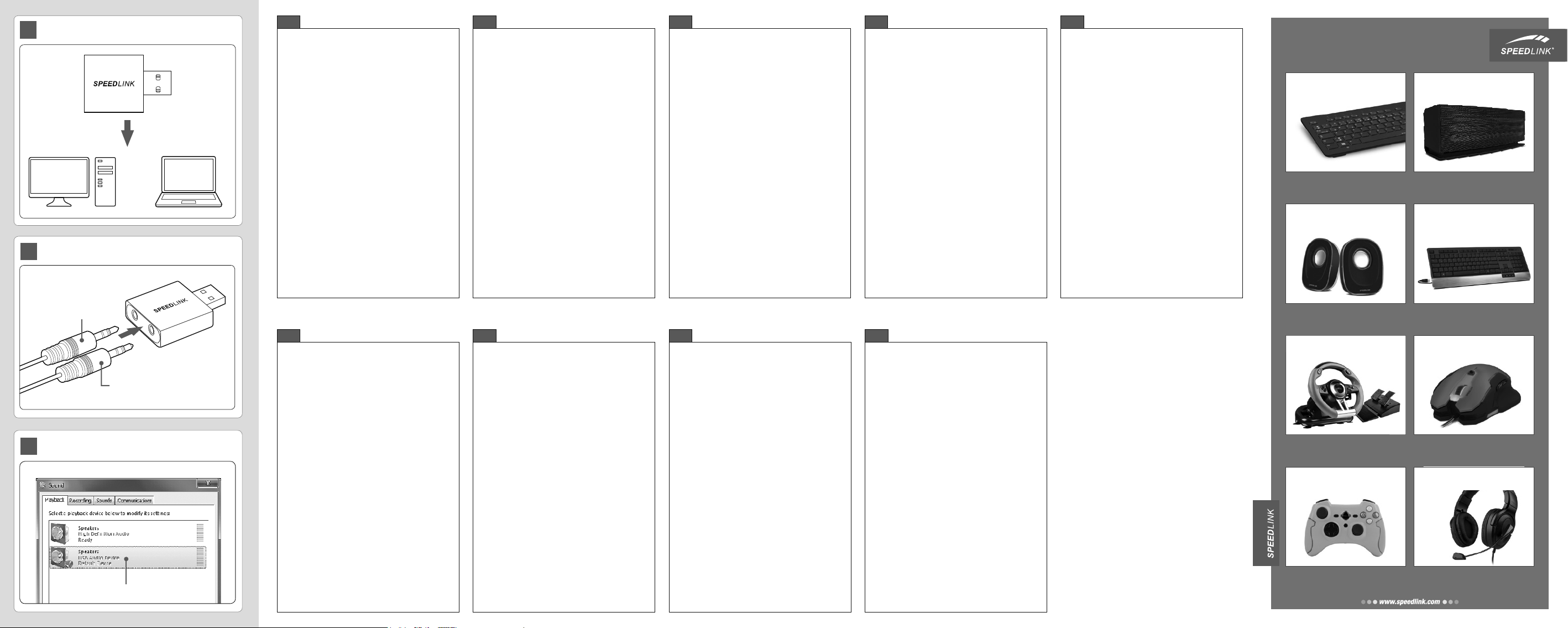
The Bluetooth word mark and logos are registered trademarks owned by Bluetooth SIG, Inc. and any use of such marks by Jöllenbeck GmbH is under license. PS4 is a registered trademark of Sony Computer
Entertainment Inc. Technical specifications are subject to change. All trademarks are the property of their respective owners.
1
CONNECT USB SOUND CARD
2
PLUG IN SOUND DEVICE
EN
1. Plug the sound card into any free
USB port on your PC or Mac*. The
operating system will automatically
confi gure the device.
2. Plug your headphones or speakers
into the sound card’s green socket,
and your microphone into the pink
socket.
3. Set the USB sound card as the
default device for audio playback
and recording. Under Windows*
Vista/7/8, you’ll fi nd the relevant
menu in the Control Panel under
‘Hardware and Sound’/‘Sound’ (see
illustration); under Windows* XP,
the menu is called ‘Sounds and
Audio Devices’/‘Audio’. Under Mac
OS* X, the menu can be found in
the System Preferences option
under ‘Hardware’/‘Sound’.
DE
1. Schließen Sie die Soundkarte
an eine freie USB-Schnittstelle
Ihres PCs oder Macs* an. Das
Betriebssystem konfi guriert das
Gerät automatisch.
2. Verbinden Sie Ihren Kopfhörer
oder Lautsprecher mit der grünen
Buchse der Soundkarte und Ihr
Mikrofon mit der rosafarbenen
Buchse.
3. Wählen Sie die USB-Soundkarte
als Standardgerät für Wiedergabe
und Aufnahme aus. Unter
Windows* Vista/7/8 fi nden Sie
das entsprechende Menü in der
Systemsteuerung unter „Hardware
und Sound“/„Sound“ (siehe
Abbildung), unter Windows* XP
heißt der Eintrag „Sounds und
Audiogeräte“ /„Audio“. Unter Mac
OS* X fi ndet sich das Menü in
den Systemeinstellungen unter
„Hardware“ /„Sound“.
FR
1. Raccordez la carte son à un port
USB libre de votre PC ou de votre
Mac*. Le système d‘exploitation
confi gure automatiquement le
nouveau périphérique.
2. Reliez votre casque ou vos
enceintes à la prise verte de la
carte son et votre microphone à la
prise rose.
3. Sélectionnez la carte son USB
comme périphérique par défaut
pour la lecture et l‘enregistrement.
Dans Windows* Vista/7/8, vous
trouverez le menu correspondant
dans le Panneau de confi guration
à la rubrique « Matériel et audio
»/« Son » (voir illustration) ; dans
Windows* XP, cette catégorie est
intitulée « Sons et périphériques
audio » /« Audio ». Dans Mac OS*
X, le menu en question se trouve
dans les Préférences système à la
rubrique « Matériel » /« Son ».
ES
1. Conecta la tarjeta de sonido a un
puerto USB libre de tu ordenador o
Mac*. El sistema operativo detecta
automáticamente el dispositivo y lo
confi gura.
2. Enchufa tus auriculares o
altavoces a la entrada verde de la
tarjeta y el micrófono a la entrada
de color rosa.
3. Selecciona la tarjeta USB como
dispositivo estándar para la
reproducción y grabación. En
Windows* Vista/7/8 el menú se
encuentra en el panel de control en
„Hardware y Sonido“/“Sonido“ (ver
fi g.), en Windows* XP el nombre
correspondiente es „Dispositivos
de sonido y audio“/“Audio“. En
Mac OS* X el menú se encuentra
en Confi guraciones del sistema,
„Hardware“/“Sonido“.
RU
1. Подсоедините звуковую карту к
свободному USB-порту ПК или
Macs*. Операционная система
автоматически сконфигурирует
устройство.
2. Соедините наушники или
колонки с зеленым выходом
звуковой карты, а микрофон с
розовым выходом.
3. Выберите звуковую карту
USB в качестве стандартного
устройства для воспроизведения
и записи. Под Windows*
Vista/7/8 соответствующее меню
находится в панели управления
„Устройства и звуки“/„Звуки“
(см. рисунок), под Windows*
XP раздел называется „Звуки и
аудиоустройства“ /„Аудио“. Под
Mac OS* X меню находится в
системных настройках в разделе
„Устройства“ /„Звуки“.
DO YOU KNOW THESE?
ATHERA XE
KEYBOARD – BLUETOOTH
Connect it to up to ve BLUETOOTH
devices and easily switch between them.
TOPICA
STEREO SPEAKERS
®
ARCUS
SOLITUNE
GRAPHICS TABLET – XL
STEREO SPEAKER – BLUETOOTH
®
Unites portability, great sound,
BLUETOOTH
LUCIDIS
KEYBOARD – USB
®
and NFC technology.
®
PINK
3
SYSTEM SETTINGS
GREEN
VIGO SOUND CARD
IT
1. Collegare la scheda audio a
una porta USB libera del PC o
del Mac*. Il sistema operativo
confi gura automaticamente il
dispositivo.
2. Collegare le cuffi e o gli altoparlanti
alla presa verde della scheda audio
e il microfono alla presa rosa.
3. Impostare la scheda audio USB
come dispositivo standard per
riproduzione e registrazione. Sotto
Windows* Vista/7/8 trovate il menu
relativo nel pannello di controllo
sotto „Hardware e suoni“/“Suoni“
(vedi illustrazione), sotto Windows*
XP si chiama „Suoni e periferiche
audio“ /“Audio“. Sotto Mac OS* X
il menu si trova nelle Preferenze di
Sistema sotto „Hardware“ /“Suono“.
NL
1. Sluit de geluidskaart aan op een
vrije USB-poort van de computer
of de Mac*. Het besturingssysteem
confi gureert de kaart automatisch.
2. Sluit de hoofdtelefoon of
luidspreker aan op de groene
utgang van de geluidskaart en de
microfoon op de roze ingang.
3. Selecteer de USB-geluidskaart
als standaardapparaat voor
weergave en opname van geluid.
Onder Windows* Vista/7/8 klikt u
daartoe in het Confi guratiescherm
op „Hardware en geluiden“/
„Geluiden“ (zie afbeelding),
onder Windows* XP op
„Geluiden en audioapparaten“ /
„Audio“. Onder Mac OS* X kunt
u de instelling opgeven bij de
systeeminstellingen, bij
„Hardware“ /„Sound“.
PL
1. Podłącz kartę dźwiękową do
wolnego złącza USB komputera
PC lub Mac*. System operacyjny
automatycznie skonfi guruje
urządzenie.
2. Podłącz słuchawki lub głośnik
do zielonego gniazda karty
dźwiękowej, a mikrofon - do
różowego gniazda.
3. Wybierz kartę dźwiękową USB
jako standardowe urządzenie
do odtwarzania i nagrywania.W
Windows* Vista/7/8 znajdziesz
odpowiednie menu w Panelu
sterowania w sekcji „Sprzęt i
dźwięk“/„Dźwięk“ (patrz rysunek),
w Windows* XP wpis ma nazwę
„Dźwięki i urządzenia audio“ /
„Audio“. W systemie Mac OS* X
menu znajduje się w ustawieniach
systemowych w sekcji
„Sprzęt“ /„Dźwięk“.
TR
1. Ses kartını bilgisayarınızın veya
Mac* bilgisayarınızın boş bir USB
arabirimine takın. İşletim sistemi
cihazı otomatik olarak yapılandırır.
2. Kulaklığınızı veya hoparlörünüzü
ses kartının yeşil yuvasıyla ve
mikrofonunuzu pembe renkli
yuvayla birleştirin.
3. Oynatma ve kayıt için USB ses
kartını tanımlı aygıt olarak seçin.
Windows* Vista/7/8 altında ilgili
menüyü denetim masasında
„Donanım ve Ses“/“Ses“ (bkz.
şekil), Windows* XP altında ise
girdinin adı „Ses Efekti ve Ses
Aygıtları“ /“Ses“ dir. Mac OS* X
altında menü denetim masasında
„Donanım“ /“Ses“ altında
bulunmaktadır.
Enjoy dynamic multimedia sound for
music, video and chat.
DRIFT O.Z.
RACING WHEEL
Features a professional gear stick, precise
pedals and rapid-access shifter paddles.
TORID
GAMEPAD – WIRELESS
Gain control of virtual worlds with great
accuracy and in total strain-free comfort.
Modern design with a shiny aluminium
wrist rest adds style to your desktop.
SVIPA
GAMING MOUSE
The changing colour patterns surround
this precision tool with a unique aura.
MEDUSA XE
STEREO HEADSET
The rst choice for long, action-packed
gaming sessions on the PS4
®
.
